Pro přístup ke vzdálenému počítači kdykoli a bez lidského zásahu je nutné nainstalovat automatický bezpečný přístup pro bezobslužné ovládání. Tato operace automaticky spustí Supremo při zapnutí nebo restartu zařízení.
Z bezpečnostních důvodů se heslo, které umožňuje přístup k počítači s nainstalovaným programem Supremo, aktualizuje při každém zavření a opětovném otevření programu (například po restartu počítače). Aby bylo heslo po restartu stejné / trvalé, bude pak třeba nastavit i Sekundární heslo, které bude fungovat souběžně s heslem náhodným (na počítač se budete moci připojit oběma hesly).
Než začnete, je nutné na počítači, na kterém je nainstalován bezobslužný přístup, vypnout jakoukoli formu úspory energie (pohotovostní režim/pozastavení/hibernaci), protože Supremo nemůže počítače zapnout ani probudit z pohotovostního režimu.
Postup je jednoduchý a rychlý.
Systém WINDOWS:
Nejprve si stáhněte a spusťte Supremo.
Otevřete sekci Možnosti a vyberte Spustit Supremo při spuštění systému (bezobslužný přístup) :
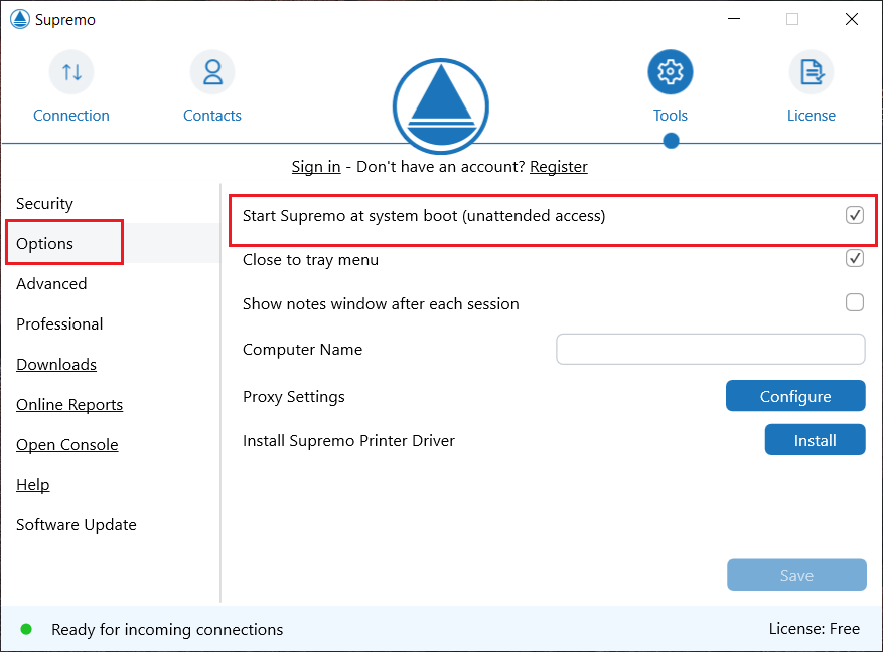
Procedura je u konce: nyní je možné získat přístup ke vzdálenému počítači, i když u něj nesedí žádný uživatel.
Je potřeba pak nastavit „Sekundární heslo“, tj. osobní a trvalé přístupové heslo, které se nikdy nemění, s výjimkou ruční změny.
Variabilní heslo viditelné na hlavní obrazovce bude i nadále platné, i když je nastaveno sekundární a trvalé heslo.
Proto bude možné se k PC připojit přes Supremo s oběma hesly.
Systém MacOS:
Stáhněte si Supremo, přesuňte spustitelný soubor do složky Aplikace a spusťte jej.
Vyberte kartu Upřesnit a klikněte na Instalovat při spuštění Suprema při spuštění systému.

Po restartu Macu je postup u konce. Nyní je možné ovládat zařízení na dálku, i když u něj nesedí žádný uživatel.
Je potřeba pak nastavit „Sekundární heslo“, tj. osobní a trvalé přístupové heslo, které se nikdy nemění, s výjimkou ruční změny.
Variabilní heslo viditelné na hlavní obrazovce Supremo bude i nadále platné, i když je nastaveno sekundární a pevné heslo.
Proto bude možné se k PC připojit přes Supremo s oběma hesly.


